アイコンの黒い部分を白くして、背景は透明のままに、画像を加工したいです。
ちなみに、アイコンはこちらのサイトのものを使おうと思っています。
http://www.flaticon.com/packs/basic-application
最終的には、Web上(HTML上)に画像を埋め込む予定です。
何か良い方はありますか?よろしくお願いします
No.3ベストアンサー
- 回答日時:
透過済みのPNG画像の色を単色で変えたいと言うことですよね。
フォトショップがあればそれが良いですが、ほかにもレイヤーの機能があるフリーソフトなどがあれば、結構簡単ですよ。
GIMPとかでも行けると思いますが、ちょっとインストールすると重いので、妙なところでFireAlpacaなんかをおすすめします。ペンタブに特化したフリーソフトですが、激軽でレイヤー機能も最低限揃っているので。
例えばFireAlpacaでやるとしたら、「クリッピング」の機能を使います。他のソフトでもだいたい名称は同じです。
○まずは、上部メニューの「ウィンドウ」から「レイヤー」の項目をチェックします。
○透過済みアイコン画像をキャンバスにドラッグすると、アイコン画像が「レイヤー1」になります。
○そして、左メニューのインクの缶のアイコン「べた塗りツール」をクリック。
上部メニュー左上の【参照】というプルタブをクリックし「レイヤー」に設定。
○レイヤーを新規作成します。サイドバーのレイヤーウィンドウの下に並ぶアイコンの一番左ですね。
新規作成すると、レイヤー2が出来ると思います。
○レイヤー2を好きな色で塗ります。今回の場合は白ですね。
○そして、サイドバーのレイヤーウィンドウの中程にある「透明度を保持」「クリッピング」「ロック」の項目のウチ、【クリッピング】にチェックを入れます。
これで、任意の保存形式で保存するだけ。
FireAlpacaだと、PNG形式ですね。GIF形式で保存したい場合は、やっぱりフォトショとかGIMPとか、ちょっと立派なレタッチ系ソフトが必要になってきます。
操作方法はそれぞれ違いますが、どのソフトもだいたい「元レイヤー」と「好きな色で塗りつぶしたべた塗りレイヤー」のクリッピングで綺麗に簡単に色替えが出来ますよ。
ご回答ありがとうございます
説明が上手で、丁寧で、目的を果たせました!!いろいろ試した結果、レイヤー2を作成して、それのクリッピングをチェックしたあとに、メニューバーの[レイヤー(L)]から、[塗りつぶし(F) Ins]をすると、一気に黒から白に色が変わりました。
ご回答を下さったみなさん、今日はありがとうございました
No.2
- 回答日時:
Photoshopで背景レイヤーをダブルクリックして、レイヤー0にして
快調の反転をして
黒い部分を選択して消去
PNGかGIF形式で保存して終わり
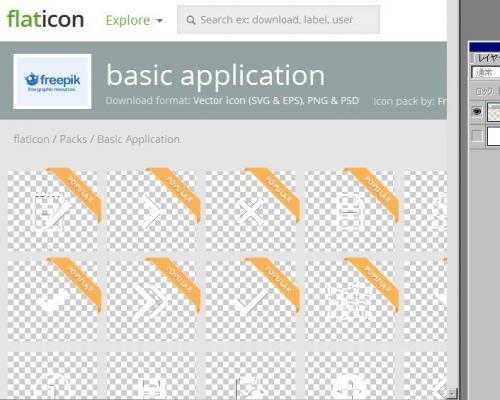
ご回答ありがとうございます
早業ですね!miura8miiuraさんにとってはとても簡単なことのように思えますが、私にはレイヤーを0にするとか、色々とわからないかったりします。添付画像を目指して頑張ります
No.1
- 回答日時:
PNGなので
フリーソフト 「JTrim」
http://www.woodybells.com/jtrim.html
で、「カラー」>>「ネガポジ反転」にして
「イメージ」>>「透過色設定」で、黒い部分を指定
PNGで再保存
JTrimのネガポジ反転は「24ビットカラー画像の場合のみ」じゃないと使えないそうで、反転できませんでした。ネガポジ反転がキーワードになりそうなので、反転できるソフトを探してみます
ここを参考にしました
http://oshiete.goo.ne.jp/qa/3660860.html
お探しのQ&Aが見つからない時は、教えて!gooで質問しましょう!
おすすめ情報
デイリーランキングこのカテゴリの人気デイリーQ&Aランキング
-
フォトショップで切って分ける...
-
複数のスキャン画像(一部に重...
-
フォトショップで床に鏡面反射...
-
Photoshopの画像統合でレイヤー...
-
フォトショップでフレームをち...
-
フリーソフトPixiaで画像を切り...
-
フォトショップで細かい連続し...
-
フォトショップでアスファルト...
-
フォトショ2枚の写真を並べる...
-
Photoshopを使って画像のような...
-
イラストレーターでの画像の切...
-
影を両サイド(全方位)につけ...
-
excelの列幅高さが勝手に変わる...
-
ワードA3で作成したファイルをA...
-
邪魔なwww.softonic.jpの消し方...
-
WordのA3で作成されたファイル...
-
ワード B4→A4に縮小印刷す...
-
Macで、Bluethで使用しているマ...
-
Excelで連続するデータの個数を...
-
アンドロイドタブレットを使っ...
マンスリーランキングこのカテゴリの人気マンスリーQ&Aランキング
-
フォトショップで切って分ける...
-
Photoshopの画像統合でレイヤー...
-
真ん中の白い部分を切り取りたい
-
photoshopで画像を白っぽくする...
-
フォトショップで、粗い砂目を...
-
複数のスキャン画像(一部に重...
-
影を両サイド(全方位)につけ...
-
GIMPでの湾曲の補正
-
フォトショのカンバスに画像を...
-
Photoshopを使って画像のような...
-
フォトショップでアスファルト...
-
フォトショップ(CS)で新規時に...
-
Photoshop CS4 画像の結合
-
photoshop 透明人間のような編集
-
GIMP2 波打ってしまった線を滑...
-
Photoshop-半透明の重なり部分...
-
イラストレーターでの画像の切...
-
フォトショップ 特定の色成分...
-
フォトショップで透明化は?穴...
-
Photoshop★カンバスカラーを途...
おすすめ情報
